Sida Loo Bedelayo, La Iskugu daro, & Isku-dhafka Lakabyada Photoshop
Mid ka mid ah wax ka beddelka sawirka fudud(simple image modifications) ee badan ee Photoshop waa adeegsiga lakabyo fududeeya in la hagaajiyo, la saaro, oo la isku daro walxaha sawirka.
Lakabyada Photoshopku(Photoshop) waa sida muraayado fidsan oo gooni ah oo is dulsaaran. Mid kastaa wuxuu ka kooban yahay qayb ka mid ah nuxurka.

Sida Loo Bedelayo Lakabka Sawirka ee Photoshop(How To Resize An Image Layer In Photoshop)
Waxaad dib u habeyn kartaa, dib u habeyn kartaa, oo ku dari kartaa lakabyada sawirka Photoshop si aad u hesho saameynta aad rabto. Ka bilow inaad(Start) sawir ku dhejiso Photoshop(Photoshop) . Dooro lakabka aad rabto inaad ka beddesho geesta midig ee hoose ee shaashadda.
Haddii guddida lakabyadaadu aanay muuqan, u gudub Windows oo ku yaal navigation sare oo guji Layers si aad u furto.

U gudub si aad wax uga beddesho barta sare oo guji Beddelka (Edit)Bilaashka ah(Free Transform) .

Waxaad arki doontaa qaabka cabbirka ee ku wareegsan sawirka aad tafatirayso.

Si loo cabbiro lakabka, guji oo hay furaha shift ee kiiboodhkaaga oo u jiid sawirka cabbirka aad rabto. Qabashada furaha shiftka waxay beddeshaa sawirka iyadoon la leexin saamigiisa.
Ku beddel sawirada boqolkiiba(Resize Images By Percentage)
Halkii aad isticmaali lahayd sanduuqa ku wareegsan sawirkaaga si aad u cabbirto, waxaad isticmaali kartaa cabbirada boqolleyda dhererka iyo ballaca ee baarka sare.
Dooro lakabka sawirka sidii aad hore ugu samaysay dhinaca hoose ee midig ee shaashadda.

Isticmaal baarka sare ee navigation hoostiisa Edit si aad u guji Beddelka Bilaashka ah. (Free Transform. )Si toos ah uga fiirso baarka ka hooseeya navigation sare.

Waxaad ka beddeli kartaa ballaca iyo dhererka menu-ka intii aad ku jiidi lahayd sanduuqa ku wareegsan sawir si aad u cabbirto. Si aad u ilaaliso saamiga dhinaca, dhagsii summada ku taal sanduuqa jaalaha ah ee sare, si aadan u dhalan-rogin sawirkaaga.
Si aad u kaydsato isbeddelladaada, taabo Gelida(Enter) kiiboodhkaaga ama guji calaamadda calaamadaynta ee marinka.

Sida Loo Mideeyo Lakabyada Photoshop-ka Iyada oo la isku daro Hababka(How To Merge Layers In Photoshop By Blending Modes)
Tusaalahan, waxaan rabnaa inaan ku milno laba sawir oo mid ah. Waxaan ku bilaabaynaa sawiro muuqaal baraf leh iyo bison.

Guji Qalabka Dhaqaaq(Move ) ee ka soo baxa aaladda aaladda ee dhinaca bidix ee navigation-ka. Kadibna muuqaalka u jiid dhanka midig si uu u daboosho bison.

Laga soo bilaabo guddida lakabyada ee dhinaca midigta, dhagsii liiska hoos u baxa ee ku xiga Caadiga(Normal) . Isku day hababka isku dhafka kala duwan si aad u aragto midka ugu fiican.
Hoos waxaa ah tusaalooyin ku saabsan sida iftiinka jilicsan, dahaadhka(Soft Light, Overlay) , iyo qaababka isku dhafka shaashadda(Screen) ay u eegaan sawirkaaga la isku daray.
Iftiin Jilicsan(Soft Light)

dulsaar(Overlay)

Shaashada(Screen)
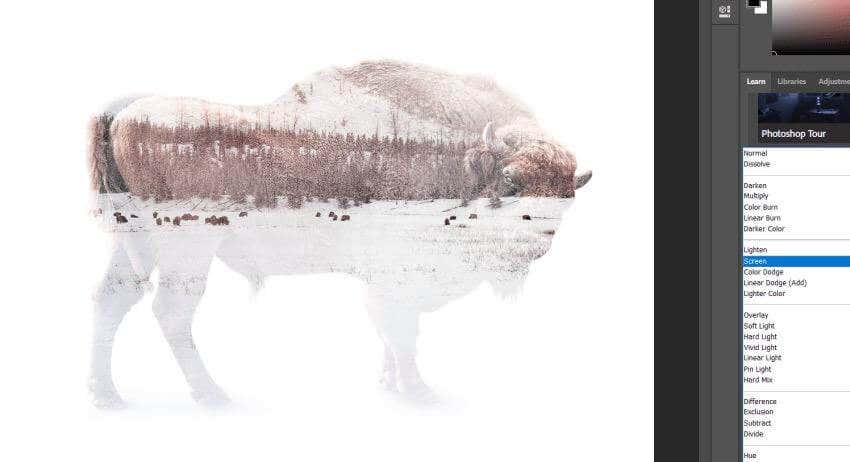
Si aad u badbaadiso sawirkaaga, dhagsii sida (Save As)File ka Keydiso ee ku yaala dhinaca sare ee navigation. Ku keydi qaabka Photoshop . U dhaaf lakabyada( Layers) la hubiyay si aad ugu sii hayso lakabyadaada la tafatirin karo nooca shaqada ee faylkaaga.
Haddii aad rabto inaad wadaagto nuqul ka mid ah sawirkaaga, u kaydso mid kale sida .jpg.
Sida Lakabyada Looga Dhigo Hal Sawir(How To Merge Layers Into a Single Image)
Tusaalahan, waxaanu isticmaali doonaa saddex lakab: sawir, calaamad, iyo lakab dhalaal oo la hagaajiyay.
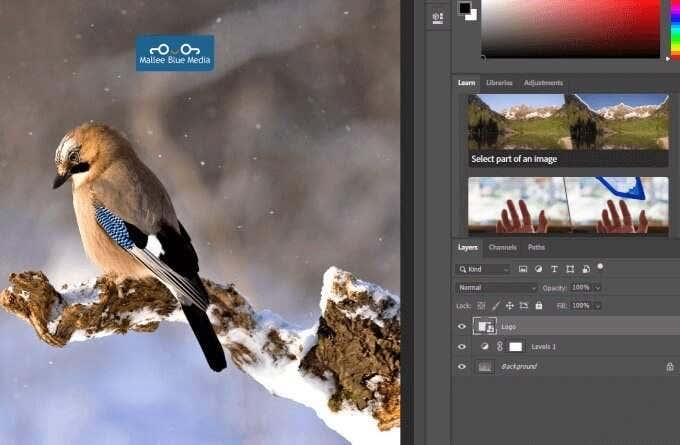
Si loo mideeyo dhammaantood, marka hore, hubi in dhammaan saddexda lakab ay muuqdaan. Hoos ka eeg summada lagu sharraxay jaalaha.

Midig ku dhufo(Right-click) mid ka mid ah lakabyada oo dooro Isku darka Muuqda(Merge Visible) .
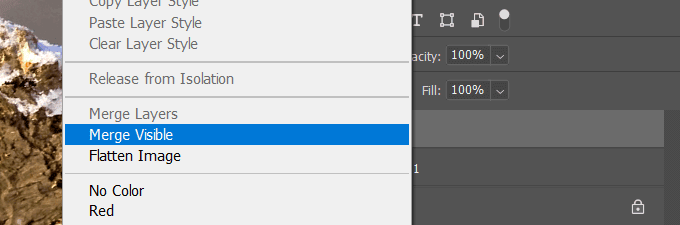
Kadibna ku badbaadi sawirkaaga qaab kasta oo diyaar ah. Xusuusnow(Remember) inaad kaydiso nooca Photoshop oo Lakabyada(Layers) la hubiyay haddii aad rabto inaad dib u booqato mashruucaaga.

Si loo mideeyo lakabyo gaar ah oo aan dhamaantood ahayn, hoos u dhig furaha kantaroolka ee (Control)Windows ama furaha Amarka ee (Command)Mac . Si aad u dooratid lakabyada aad rabto inaad ku biirto, ku dhufo mid kasta. Midig ku dhufo mid ka mid ah sawirada la doortay, dooro Lakabyada Isku dar(Merge Layers) , oo kaydi sawirka.
Isku dar lakabyo si aad u abuurto sawir qoraal ah(Merge Layers To Create a Textured Image)
Hababka(Layer) isku dhafka lakabka ee Photoshop waa hab degdeg ah oo la isku dari karo laba sawir si loogu daro muuqaal muuqaal ah.
Ka bilow inaad furto sawir. Tag Faylka(File) > Furan(Open) > Dooro(Select) sawirka aad rabto inaad isticmaasho> dhagsii Fur(Open) .

Talaabada xigta waa inaad ku darto sawir adigoo tagaya File > Place Embedded, ka dooro sawir kombayutarka oo guji Place .

Waxaan dooran doonaa sawir leh muuqaal. Si aad u badbaadiso meelaynta, dhagsii calaamadda calaamadaynta ee ku taal navigation bar sare.
Fiiri qaybta lakabyada ee dhinaca midigta. Sababtoo ah waxaan ku darnay sawirka labaad iyada oo loo sii marayo Place Embed , Photoshop wuxuu si toos ah u sameeyay lakab cusub oo muuqaal ah.

Hubi(Make) inaad dooratid lakabka cusub ee la dhejiyay sida sawirka kore. Si aad u codsato habka isku dhafka lakabka, fur liiska hoos-u-hoosaadka ee sare ee guddida lakabka. Waxaad arki doontaa dhowr nooc oo isku dhafan oo aad ka dooran karto.

Guji(Click) mid ka mid ah xulashooyinka si aad u aragto sida filtar walba u ekaan doono sawirkaaga asalka ee Photoshop(Photoshop background image) .
Photoshop wuxuu isku daraa midabka iyo codadka lakabka la qurxiyey iyo kuwa heerka asalka ah ee ka hooseeya. Fiiri tusaale ah sida uu u eg yahay doorashada isku dhufashada ee shaashadda hoose.(Multiply)
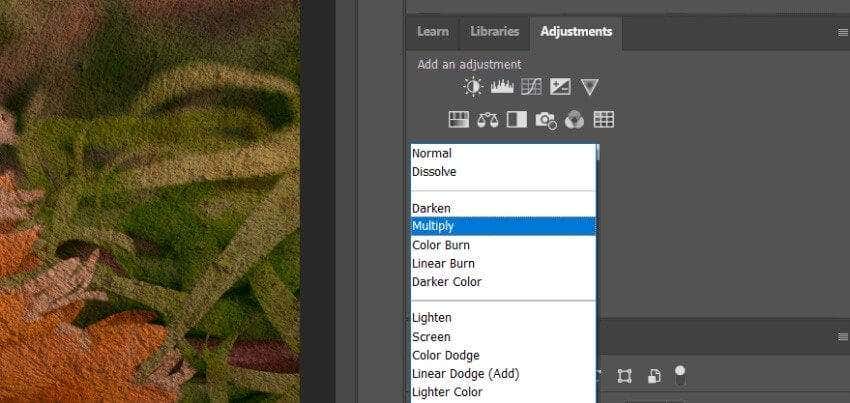
Guji(Click) qaab kasta oo isku dhafan oo ku jira liiska hoos-u-hoosaadka ilaa aad ka hesho isku-darka aad jeceshahay. Ama waxaad isku dayi kartaa hab degdeg ah ama jid gaaban si aad u tijaabiso hababka isku dhafka ee kala duwan.
Qaabka qoraalka ha iftiimiyo. Ku wareeg(Cycle) doorashooyinka adiga oo ka dooranaya qalabka Dhaqaaq(Move tool) ee guddida agabka. Markaad hayso Furaha Shift,(Shift Key, ) taabo Furaha Plus(Plus Key) . Mar kasta oo aad riixdo oo aad sii deyso furaha lagu daray, qaabka isku dhafka ee xiga ee liiska ayaa lagu dabaqayaa sawirkaaga.
Marka aad dhex-gudbinayso fursadaha adiga oo isticmaalaya jidka gaaban, magacyada ku jira habka blender sidoo kale way isbedeli doonaan. Hoos(Below) waxaa ah tusaalayaal hababka blender ee kala duwan.

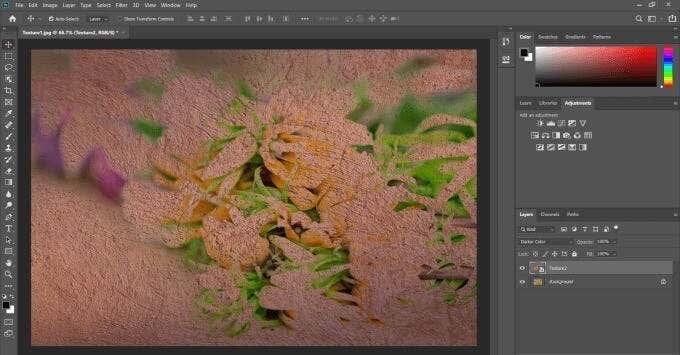

Si aad dib ugu soo celiso fursadaha menu, hoos u qabo Shift Key oo taabo Furaha laga jaray (Minus) .(Key.)
Waxaan isticmaali doonaa ikhtiyaarka dulsaar . (Overlay)Haddii aad rabto muuqaal ka duwan, waxaad bedeli kartaa mugdiga lakabka textured adoo hagaajinaya slider. Waxay ku taal dhanka midig ee liiska qaabka isku dhafka ah.

Marka aad jeceshahay muuqaalka natiijooyinka la isku daray, u gudub Faylka(File) > Keydi sida(Save As) . U keydi sawirka sida faylalka Photoshop ama PSD , ama qaab kasta oo aad rabto. Xusuusnow(Remember) inaad kaydiso lakabyada haddii aad rabto inaad awood u yeelato inaad wax ka beddesho mashruucan mustaqbalka.

Sida Loo Mideeyo Labada Lakab ee Sawirka(How To Merge Two Image Layers)
Waxa kale oo aad isticmaali kartaa hababka isku dhafka lakabka si aad isugu walaaqdo ama u milmaan nuxurka labada sawirba. Ku laabo Faylka(File) > Fur(Open) , u gudub sawirka kombiyuutarkaaga, oo dhagsii Fur.(Open.)

Aan ku darno sawir kale kan sare. Tag Faylka(File) > Meesha(Place Embedded) La Dhex-xidhay . Dooro sawir oo guji Goobta(Place) .
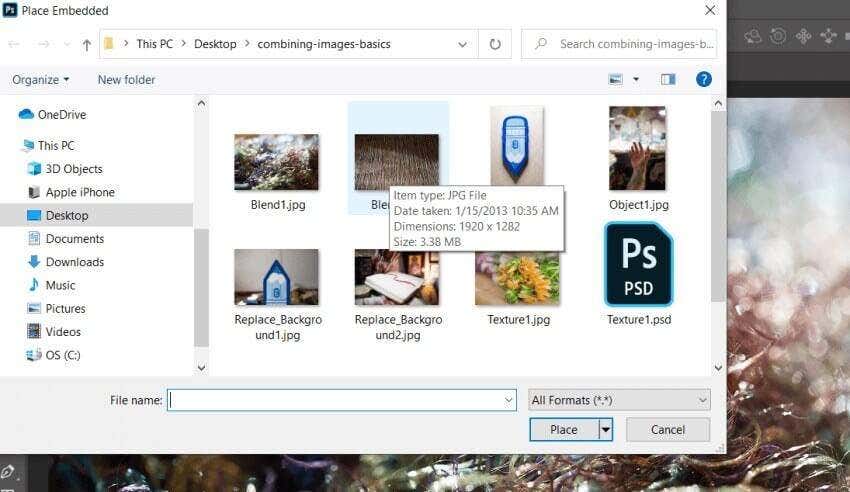
Riix(Click) calaamadda calaamadaynta dhinaca sare si aad u badbaadiso sawirkaaga guntan. Hadda, mari qaab isku dhafan lakabka sare.
Gudbi(Scroll) liiska ama isticmaal habka gaaban ee kor lagu sharaxay si aad u hesho qaabka isku dhafka ah ee aad jeceshahay. Sawirka hoose waxa uu tusinayaa waxa sawirku u eg yahay qaabka isku dhafka ah ee Lighten(Lighten Blend) .

Si aad sawirkaaga u badbaadiso, aad Faylka(File) > Keydso As(Save As) > File Photoshop ama fayl nooca aad dooratay.
Isku-dar Laba Sawir oo Wadajir ah(Combine Two Photos Together)
Ku billow(Start) abuurista dukumeenti cusub. Fur Photoshop(Open Photoshop) , dooro Fayl(File ) > Cusub(New ) > Dooro Nooca Dukumentiga(Select Document Type) , u deji nuxurka asalka(Background Contents) si hufan(Transparent) , oo guji Abuur(Create) .

Ka soo jiid(Drag) sawirka kombiyuutarkaaga Photoshop . Dib u cabbir sawirka si aad uga dhigto mid ku habboon daaqadda adiga oo gujinaya oo qabso gacan-qabsiga ku wareegsan cidhifyada. Tani waxay ilaalin doontaa saamiga sawirkaaga mana leexinayso.

Riix Gelida(Enter ) si aad u sii wadato Ku jiid(Drag) sawir kale daaqada Photoshop . Fiiri qaybta lakabyada(Layers) ee dhinaca midig si aad u aragto in sawir kastaa hadda yahay lakab gooni ah.

Waxaad u dhaqaaqi kartaa sawirada hore ama gadaal adiga oo u jiidaya lakab kor ama hoos ah guddiga lakabyada(Layers) . Si aad u muujiso ama u qariso sawirada, dhagsii astaanta isha ee ku xigta lakabka si aad u qariso. Si aad u muujiso, mar kale dhag sii

Waxaan isku dari doonaa labada sawir si aan u eegno in baabuurka uu ku sii socdo buurta. Ku bilow(Start) adigoo ka soo qabsanaya aaladda Xulashada Degdegga(Quick Select) ah ee dhinaca bidix ee navigation.
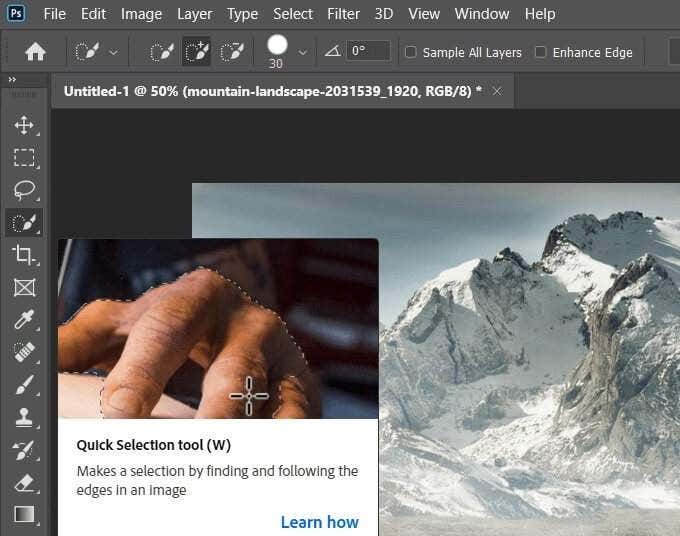
Qabo Qalabka Xulashada Degdegga(Quick Select) ah oo ku jiid dhanka sare ee meesha uu baabuurka ku wado sawirka asalka ah.

Hadda ku dhufo rogan(Inverse ) ee ka hooseeya Xulashada(Selection) ee ku yaal bar sare. Aaggan la doortay, waxaanu samayn doonaa maaskaro annagoo gujinaya astaanta ku taal xagga hoose ee dhinaca midigta.

Gaadhigu hadda waxa uu u muuqdaa mid buuraha ku sii socda.

Astaanta xoogga badan ee Photoshop waa awoodda wax-ka-beddelka, isku-dhafka, iyo isku-darka sawirrada si loo abuuro isku-dhafan male-awaal ah.
Waxaan kaliya xoqnay dusha sare ee sifooyinka adag ee Photoshop iyo sida aad u isticmaali karto si aad u abuurto sawirro cajiib ah.
Related posts
Isku dar labada qaybood ee Windows 7/8/10
Sida Loo Saarayo Ama Loo Bedelo Taariikhda Photoshop
Sidee Ilkaha Loogu Cadeeyaa Photoshop
Sida loo isku daro Photoshop
Sida Loo Abuuro oo La isugu daro Taxanayaasha Adobe Premiere
Sida Looga Wareego Qoraalka & Sawirada Photoshop
Sida Bogag Badan Loogu Sawiro Hal Fayl oo PDF ah
Sida baalasha iyo blur ee Photoshop
Sida loo cusboonaysiiyo Raspberry Pi
Sida Loo Dhaqaajiyo Sawirka Photoshop
Sida loo furo File quful marka barnaamij kale la isticmaalayo
Sida loo wajaho isku beddelka Photoshop
Demi Koontaroolada Koontada Isticmaalaha (UAC) ee Codsi Gaar ah
Sida Looga Daro Xuduud Photoshop
Sida Loo Isticmaalo Photoshop Ku Beddel Midabka Tafatirka Hal-abuurka ah
Sida Warshada dib loogu habeeyo Xbox One ama Xbox Series X
Sida loo Maaskaro Photoshop si loo qariyo Lakabyada
Sida loo soo dejiyo Google Chrome Offline (Standalone) Rakibaye
7 Farsamo Farsamo Kobcinta SEO ee Mareegaha Kasta
Ku rakibida GIMP Plugins: Habka-Hagaha
